Эта инструкция является частью цикла:
- Как установить AMD/ATI Catalyst драйверы AKA Crimson 15.12 в BlackArch / Arch Linux с ядром 4.7, 4.8, 4.9, 4.10 [данная статья]
- Как установить AMD APP SDK в BlackArch / Arch
- Как установить CAL++ в BlackArch / Arch
- Установка Pyrit в BlackArch / Arch
- Установка Hashcat в BlackArch / Arch
Примечание: В Catalyst 15.12 больше не поддерживаются карты 5xxx и 6xxx.
Для установки Catalyst 15.12 в BlackArch / Arch нам нужно понижать иксы. Ничего сложного в этом нет, поскольку Vi0L0 (он поддерживает catalyst-test и catalyst в AUR) поднял пользовательский репозиторий со всеми необходимыми пакетами.
В файл
sudo gedit /etc/pacman.conf
добавляем строчки:
[xorg117] Server = http://mirror.hactar.xyz/Vi0L0/xorg117/$arch [catalyst] Server = http://mirror.hactar.xyz/Vi0L0/catalyst/$arch
Очень важно, чтобы блок с иксами был ВЫШЕ остальных репозиториев, примерно так:
Теперь импортируем его ключи:
sudo pacman-key --keyserver pgp.mit.edu --recv-keys 0xabed422d653c3094 sudo pacman-key --lsign-key 0xabed422d653c3094
Даунгрейдимся (соглашаемся на всё):
sudo pacman -Syuu
git clone https://aur.archlinux.org/catalyst-test.git cd catalyst-test/ makepkg -si
Создаём конфигурационный файл драйверов AMD:
sudo aticonfig --initial
Добавляем их в автозагрузку:
sudo systemctl enable atieventsd sudo systemctl start atieventsd
Перезагружаемся
reboot
И делаем тесты:
fglrxinfo fgl_glxgears
Как обновить AMD/ATI Catalyst драйверы AKA Crimson 15.12 в Arch Linux с ядром 4.7 или 4.8
Если у вас уже установлен драйвер AMD и вы не можете обновиться до ядра 4.7, то обновить драйвер, а затем и обновить ядро можно следующим образом:
git clone https://aur.archlinux.org/catalyst-test.git cd catalyst-test/ makepkg -si
При установке нового пакета, будет сообщено, что необходимо удалить несколько ранее установленных пакетов - на всё соглашаемся.
Создаём конфигурационный файл драйверов AMD:
sudo aticonfig --initial
Добавляем их в автозагрузку:
sudo systemctl enable atieventsd sudo systemctl start atieventsd
Перезагружаемся
reboot
Если при перезагрузке появился чёрный экран
Ничего страшного, выхода два — перейти на другое окружение рабочего стола или откатить изменения.
Все приведённые команды можно делать в консоли, для входа нажмите CTRL+ALT+F2.
Если вы выберите переход на другое окружения рабочего стола, то также нужно поменять и менеджер дисплея.
Для перехода на другой рабочий стол (KDE)
sudo pacman -S kde
Или на LXDE
sudo pacman -S lxdm lxde
В любом случае, не забудьте удалить GDM.
Про проблему совместимости с окружениями рабочего стола посмотрите статью «Решение проблемы «чёрного экрана» после установки Catalyst 15.9 (несовместимость с GDM3, Cinnamon, GNOME)».
Если вместо смены окружения рабочего стола вы хотите откатить сделанные изменения, то смотрите инструкцию «Восстановление из чёрного экрана при неудачной установке проприетарных AMD драйверов».
Близкие статьи
- Установка проприетарных драйверов AMD (Catalyst 15.9) на BlackArch / Arch (100%)
- Как установить AMD APP SDK в BlackArch / Arch (100%)
- Как установить CAL++ в BlackArch / Arch (100%)
- Установка Pyrit в BlackArch / Arch (100%)
- Установка Hashcat в BlackArch / Arch (100%)
- LEMP (Nginx, PHP, MariaDB/MySQL и phpMyAdmin) в Arch Linux: установка, создание виртуальных хостов, защита паролем папок, включение SSL (RANDOM - 50%)
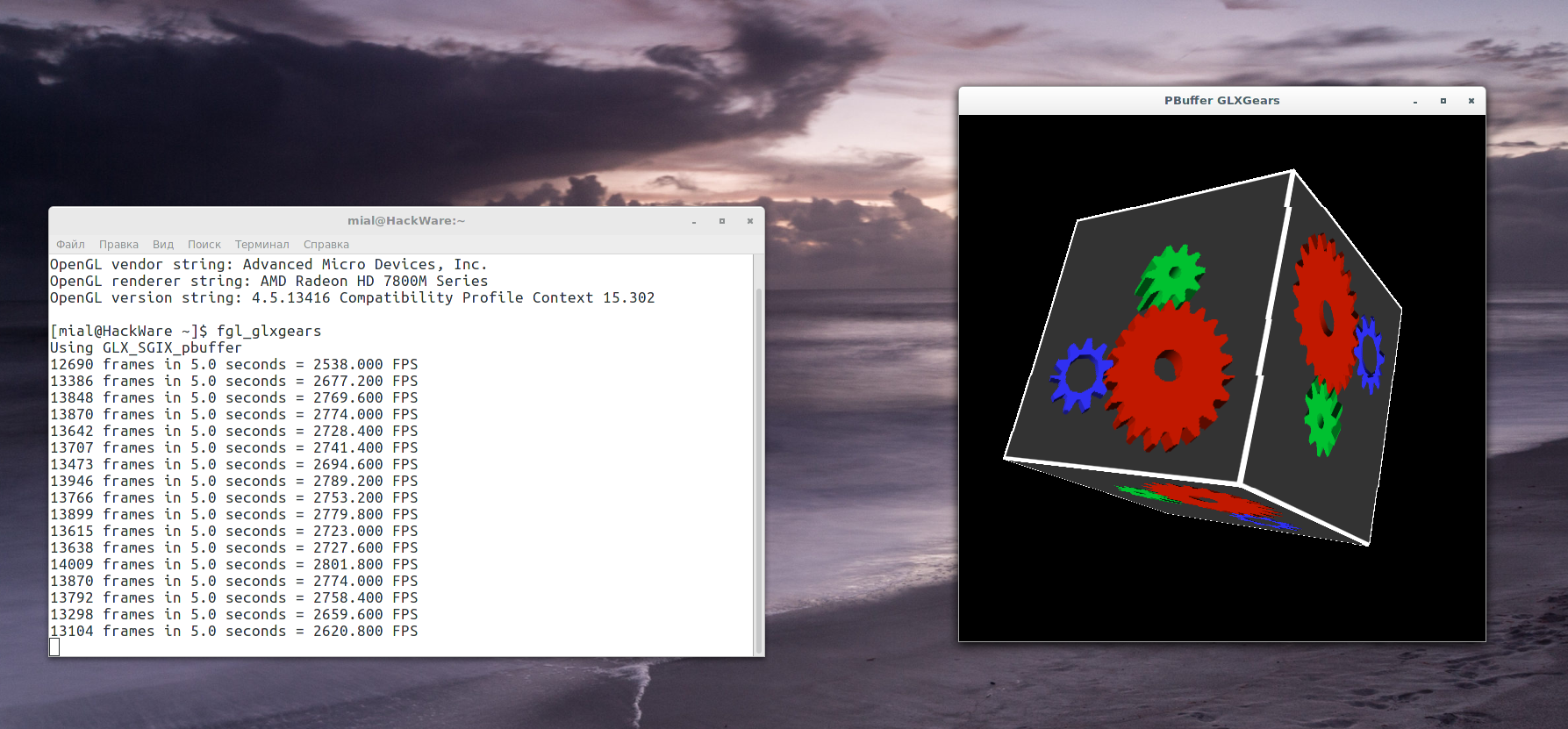

Вопрос по
catalyst-hook. Если при выполнении команды sudosystemctlenablecatalyst-hook, он пишет Failed to enable unit: File catalyst-hook.service: No such file or directory. Но все тесты выполняются нормально. Это нормально?Если ничего не путаю, раньше этот модуль действительно был (архивная инструкция). После выхода одного из обновлений, этот модуль был убран, инструкцию я переписал под новые условия. Вполне возможно, что эти строки просто забыл убрать.
Напишите, после перезагрузки всё работает?
Да тесты проходят отлично